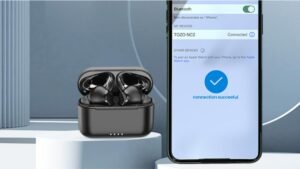Ma hûn têkoşîn dikin ku bi klavyeya Macally Bluetooth ve girêdayî bikin? We ev klavyeyê kirî û naha hûn hewce ne ku ew bi cîhaza xwe ve girêdayî bikin, Lê hûn nizanin ka meriv çawa dike. Baş, ne hewce ye ku hûn ditirsin ku hûn li cîhê rast in ku çareseriyek hêsan û çêtirîn bistînin. Wiha, Ka em biceribînin ku meriv çawa meriv klavyeyê bi Macally Bluetooth ve girêbide.
Kevneşopiya Macally Bluetooth-ê ve girêdayî bikin
Ji bo girêdana klavyeyê Macally Bluetooth bi PC, divê hûn van gavan bişopînin:
- Destpêka tevahîya, Di barika menuê ya komputera we de, Pêdivî ye ku hûn îkonê Bluetooth bitikînin. Barê menu di quncika jorîn a jorîn a ekranê de ye.
- Pêdivî ye ku hûn piştrast bikin ku Bluetooth-ê li ser zivirî ye.
- Paşan, Pêdivî ye ku hûn di menuya drop-ê de tercîhên bluetooth-ê vekirî hilbijêrin.
- Niha, Pencereya Bluetooth, Keyboardek Macally Bluetooth-a Macally, Pêdivî ye ku hûn li ser bişkoja Pair next li ser wê bikirtînin.
Keyboardaya Macally Bluetooth-ê bişînin iPhone an iPad
Bi destan ve girêdin Keyboard Bluetooth to iPad, divê hûn van gavan bişopînin:
- Destpêka tevahîya, Pêdivî ye ku hûn biçin mîhengên li iPhone an iPad-ya xwe.
- Paşan, Divê hûn Bluetooth hilbijêrin, di bin cîhazên din de.
- Niha, Divê hûn li ser navê hilberê xwe tap bikin.
- Wekî ku amûrê BT li Bluetooth-ê tête girêdan, Ew tê vê wateyê ku hûn amade ne ku wê bikar bînin.
Btnumkey22 bi PC-yê ve girêdin
- Pêdivî ye ku hûn bi hev re bişkojkên Enter û UP-ê bi hev re çap bikin da ku Keypadê xwe di moda cotkirinê de bicîh bikin, Keypad LED dest bi flash dike.
- Paşan, divê hûn biçin cîhaz û çapkeran, Di Windows PC de û paşê pêdivî ye ku hûn amûrên Bluetooth hilbijêrin.
- Paş vê, Pêdivî ye ku hûn vebijarkê bikirtînin amûrek lê zêde bike ku li quncika çepê ya jorîn tê danîn mîna ku di wêneyê de tê nîşandan.
- Wekî ku hûn dibînin ku keypadê Macally Bluetooth pêk tê, Pêdivî ye ku hûn wê hilbijêrin û dûv re vebijarkê next.
- Piştî ku demek kurt derbas dibe, Windows dê dîmendera jêrîn destnîşan bike ku pêşniyar dike ku keypadê we niha bi komputera we re hevaltî ye. Her ajokarên bingehîn bixweber saz bikin. Di hişê xwe bigirin ku sazkirina ajokar dikare çend hûrdeman bi dest xwe bixe. Dema ku klavyeya we amade ye ku bikar bîne dê we agahdar bike.
BTnumkey bi Mac-ê ve girêdin
Ji bo girêdana btnumkey22 to Mac, Divê hûn van rêwerzan bişopînin:
- Destpêka tevahîya, Pêdivî ye ku hûn di heman demê de bişkojkên arrow û up li ser bişkojkên arrowê çap bikin da ku keypadê xwe di moda cotkirinê de bicîh bikin, LED dest pê dike ku kesk kesk be
- Paş vê, divê tu Li ser menuya Bluetooth-ê ya komputera we ya ku di quncika jorîn a jorîn a ekranê de ye, bikirtînin. Divê hûn piştrast bikin ku Bluetooth-ê li ser zivirî ye. Niha, Pêdivî ye ku hûn di menuya drop-down de tercîhên bluetooth-ê vekirî hilbijêrin
- Niha, Pencereya Bluetooth-ê Keypadek Macally Bluetooth-ê ya Macally Bluetooth-ê tê dîtin, Hûn tenê neçar in ku li ser vebijarka cotê bikirtînin an bişkojka li pêş wê ve girêdin.
- Wekî ku pêvajoya cotbûnê qediya, Keypadê Bluetooth dê statûya têkildar nîşan bide.
Awayên çareserkirina pirsgirêkên ne girêdayî
- Pêdivî ye ku hûn batterê biguhezînin. Dibe ku battera kêm bibe sedemek.
- Pram Reset (Tenê ji bo mac)
- Berî her tiştî ew piştrast bikin ku we klavyek heye ku bi rengek baş tevbigere (Divê)
- Paşan, Pêdivî ye ku hûn komputera xwe qut bikin.
- Niha, Pêdivî ye ku hûn komputera xwe vekin wê hingê dê emrê xwe biparêzin û bigire + “Dibe” + “P” + “R”
Gava ku hûn sê chimes guhdarî dikin divê hûn dev jê berdin û paşê hewl bidin ku dîsa btnumkey dîsa dîsa bikin
3. Modulê Bluetooth-ê nûve bikin
- Firstly, Piştrast bike ku hûn klavyerek ku hûn dixebitin an bixebitin (Divê)
- Bi karanîna klavyerek xebitandinê hûn neçar in ku her du 'veguherînin + Dibe’ and then, Li ser menu bar pêdivî ye ku hûn li ser îkonê Bluetooth bikirtînin.
- Paş vê, divê tu Li ser Debug bikirtînin.
- Paşan, Pêdivî ye ku hûn li ser modulê Bluetooth-ê bitikînin.
- Niha, divê tu Komputera xwe nûve bikin.
FAQs
Meriv çawa klavyeyê Macally Bluetooth-ê vekişîne?
Ji bo vekişandina klavyeyê Macally Bluetooth, Divê hûn Shift çap bikin + Vebijêrk / Alt di heman demê de dema ku hûn ê Bluetooth-ê di Bar Bar de bikirtînin. Pêdivî ye ku hûn li ser debug bitikînin > neçar e ku modula Bluetooth-ê nûve bike. Paşan, Pêdivî ye ku hûn amûrên Bluetooth-ê ji nû ve biceribînin.
Meriv Keyboardawa Macally Bluetooth Macally Bluetooth?
Ew batterê çêkirî ye û ji nû ve hatî çêkirin. Hûn dikarin bi karanîna adapterê dîwarê têlefonê xwe bi hêsanî bidin an dikarin li ser komputerek Apple bidin. Micro usb ji bo kordek USB-a ku tê de heye. Rêza F1-F15 bi rengek rast naxebite.
Meriv çawa bizivire klavyeyê macally?
Li / off: Pêdivî ye ku hûn ji bo ku klavyeyê bizivirin, ji we re maf heye. Pêdivî ye ku hûn ji bo zivirandina klavyeyê bizivirin çepê. Bluetooth Channel Switches (Ji bo karanîna kilîtên ku tîpên şîn digire, paşan, Pêdivî ye ku hûn hewce bikin ku pêl bişkojka FN-yê / ya din bigire ew ê fonksiyonê bike.)
Meriv çawa Keyboardê Macally Bi Laptopê ve girêdide?
Ji bo vê, Pêdivî ye ku hûn di barika menuya Laptopê ya ku li quncika jorîn a rastê ya ekranê de tê danîn. Divê hûn pê ewle bibin ku Bluetooth-ê li ser zivirî, paş vê, Pêdivî ye ku hûn vebijarkek hilbijêrin "Vebijarkên Bluetooth-ê vekirî …"Di menuya daketinê de. Pencereya Bluetooth, klavyek macally bluetooth-ê tê dîtin, Pêdivî ye ku hûn li ser "Pair" li ser wê binêrin.
Xelasî
Hûn dikarin klavyeya Macally Bluetooth-ê bi PC-ya xwe ve girêdin, Laptop, iPhone an iPad di çend hûrdeman de. Û ji bo vê, Hûn tenê hewce ne ku bi baldarî rêwerzên jorîn bixwînin û bişopînin. Em hêvî dikin ku ev gotar dê gelek alîkariya we bike. Û hûn ê piştî xwendina vê gotarê çareseriyek çêtirîn a girêdanê bibînin!